
Система управления сайтом 1С-Битрикс предоставляет гибкий функционал для администраторов, позволяя управлять контентом, пользователями, безопасностью и производительностью ресурса без вмешательства в программный код. Но чтобы получить максимальную отдачу, необходимо следовать четкой последовательности действий при администрировании.
Первый этап – аудит текущих настроек. В административной панели откройте Настройки → Настройки продукта и проверьте параметры сайта: домен, часовой пояс, языковые предпочтения. Убедитесь, что включена поддержка ЧПУ и активирована защита от копирования контента.
Далее настройте резервное копирование: в разделе Marketplace → Облачные сервисы активируйте модуль резервного копирования и подключите внешний хранилище, например Яндекс.Диск или Dropbox. Настройте расписание ежедневного бэкапа базы данных и файлов.
Для обеспечения безопасности перейдите в Настройки → Проактивная защита. Включите веб-фаервол, ограничьте доступ к административной части по IP, активируйте защиту от перебора паролей и XSS-атак. Обновите ключи CAPTCHA и проверьте актуальность SSL-сертификата.
Управление пользователями начинается с создания ролей и настройки прав доступа: Настройки → Пользователи → Группы пользователей. Назначайте минимально необходимые привилегии. Для контент-менеджеров ограничьте доступ только к разделам Контент и Файлы и папки.
Следите за производительностью через Монитор производительности. Оптимизируйте кеширование, проверьте использование агентов и крон-задач. Если скорость загрузки страниц ниже 1 секунды, рассмотрите подключение CDN и внедрение отложенной загрузки ресурсов.
Поддержка SEO – важная часть администрирования. В разделе Контент → SEO заполните мета-теги, настройте sitemap.xml и robots.txt. Интеграция с Яндекс.Вебмастером и Google Search Console позволит отслеживать индексируемость и ошибки сканирования.
Настройка пользователей и прав доступа в административной панели
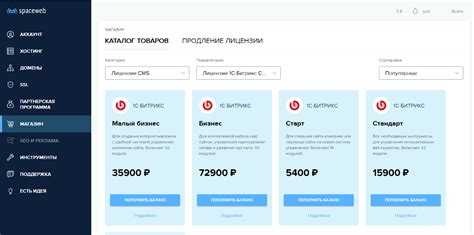
Перейдите в административный раздел: Настройки → Пользователи → Пользователи. Нажмите «Добавить пользователя». Укажите уникальный логин, надёжный пароль, e-mail и выберите группу. Если необходимо временно ограничить доступ – установите дату окончания активности.
Для создания новой группы перейдите в Настройки → Пользователи → Группы пользователей. Нажмите «Добавить группу». Укажите название, активируйте флажок «Активна», затем перейдите во вкладку «Права доступа».
Права на модули задаются конкретно: например, для модуля «Инфоблоки» можно установить право Чтение (D), Изменение (W) или Администрирование (X). Не давайте доступ к административным модулям тем, кто не работает с ними напрямую.
Для ограничения доступа к разделам сайта по инфоблокам откройте нужный инфоблок: Контент → Инфоблоки, выберите нужный, перейдите во вкладку «Доступ». Назначьте уровни доступа для каждой группы. Например, группе «Контент-менеджеры» дайте право «Изменение» только к разделам, с которыми они работают.
Используйте настройку доступа к разделам через «Структуру сайта»: Контент → Структура сайта. Выберите раздел, откройте «Права доступа». Назначьте права по группам, избегая избыточных разрешений.
Регулярно проверяйте актуальность групп: удаляйте неиспользуемые, пересматривайте состав. Назначайте административные права минимуму пользователей, обязательно включайте двухфакторную аутентификацию для администраторов.
Управление структурой сайта через визуальный редактор
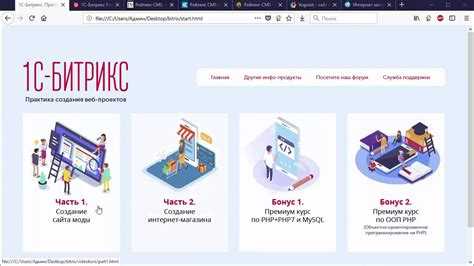
Для изменения структуры сайта в «1С-Битрикс» используется визуальный редактор, доступный из административной панели. Перейдите в раздел «Контент» → «Структура сайта», чтобы открыть древовидное представление всех разделов.
Для создания нового раздела нажмите «Добавить раздел», укажите символьный код (используется в URL), заголовок и шаблон отображения. Избегайте кириллицы и пробелов в символьном коде: используйте латиницу и дефис, например uslugi-remont.
Перемещение разделов осуществляется перетаскиванием узлов дерева. При этом автоматически обновляется иерархия меню, если включена опция синхронизации. Чтобы отключить это поведение, в настройках раздела снимите галочку «Включить в меню».
Изменение порядка элементов внутри раздела доступно через пункт «Управление страницами». Здесь можно менять свойства страниц, редактировать заголовки H1, мета-теги, а также задавать канонические ссылки для SEO.
Для активации визуального режима редактирования перейдите на публичную часть сайта, авторизуйтесь как администратор и включите «Панель управления». Кнопка «Редактировать» позволяет менять содержимое прямо на странице, включая блоки инфоблоков, меню и баннеры.
Чтобы скрыть раздел от индексации, в его настройках установите флаг «Закрыть от поисковиков». Это автоматически добавит директиву noindex и запретит обход в robots.txt.
Резервное копирование перед структурными изменениями обязательно: используйте встроенный инструмент «Резервные копии» в разделе «Настройки». Это позволит восстановить сайт в случае ошибок при редактировании структуры.
Добавление и редактирование контента в инфоблоках
Работа с контентом в инфоблоках Битрикс осуществляется через административную панель в разделе «Контент» → «Инфоблоки» → «Типы инфоблоков» → нужный инфоблок. Для управления элементами выберите пункт «Элементы».
- Нажмите «Добавить элемент» для создания новой записи. Обязательные поля обозначены звёздочкой.
- Укажите название, символьный код (используется в ЧПУ), дату активности и родительский раздел, если включена структура.
- Для текстового контента используйте поля «Анонс» и «Подробное описание». При необходимости включите визуальный редактор.
- Загрузите изображения в поля «Картинка для анонса» и «Детальная картинка», если они предусмотрены структурой инфоблока.
- Если инфоблок содержит пользовательские свойства (например, «Производитель» или «Срок поставки»), заполните их в соответствующем блоке.
- Для SEO настройте мета-теги: «Title», «Description», «Keywords» на вкладке «SEO» или используйте шаблоны автозаполнения.
- При редактировании уже существующего элемента откройте его по клику, внесите изменения и сохраните кнопкой «Сохранить» или «Применить».
- Для пакетного изменения выберите нужные элементы в списке, нажмите «Действия» → «Изменить» или «Активировать/Деактивировать».
- Сортировку элементов можно изменить вручную в поле «Сортировка» или через групповые действия.
- Чтобы исключить элемент из выдачи, снимите галочку «Активность» – он останется в базе, но не будет отображаться на сайте.
- Используйте «Журнал изменений» для отслеживания действий с элементами, если включён модуль «Проактивная защита».
Изменения вступают в силу сразу после сохранения. Для ускорения индексации включите пересчёт ЧПУ и обновление sitemap.xml через планировщик или вручную.
Настройка форм обратной связи и обработка заявок
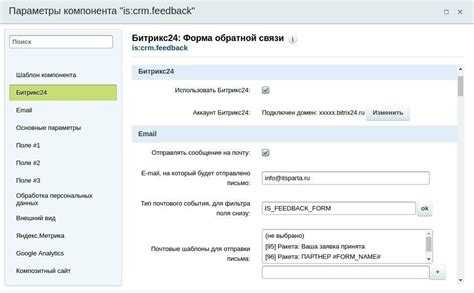
Для настройки формы обратной связи в Битрикс, необходимо использовать компонент «Форма обратной связи». Этот компонент можно добавить через административную панель сайта. Для этого откройте раздел «Контент» – «Формы» и создайте новую форму. Выберите тип формы – «Обратная связь», и укажите параметры: название формы, адрес электронной почты для получения заявок, а также дополнительные поля, если это требуется.
После создания формы, важно правильно настроить обработку данных. В настройках компонента можно задать, куда будут отправляться заполненные формы: на e-mail, в базу данных или через API внешнего сервиса. Для отправки данных на email нужно указать SMTP-сервер и включить защиту от спама, используя CAPTCHA или другие методы.
Если вы хотите использовать базу данных для хранения заявок, настройте сохранение данных в соответствующую таблицу. Стандартный компонент Битрикс позволяет сохранять заявки в таблицу «b_form_result» и связанных с ней таблицах. Для этого выберите соответствующую опцию при настройке компонента формы.
Для обработки заявок на стороне сервера можно настроить автоматическую обработку. Например, можно настроить уведомления для администратора о новых заявках, а также автоматическую отправку письма клиенту с подтверждением получения заявки. Чтобы это настроить, используйте настройки уведомлений в компоненте.
Для более сложной обработки данных можно использовать кастомные обработчики. Для этого необходимо создать обработчик на PHP, который будет отвечать за определённые действия после отправки заявки. Например, можно добавить в обработчик проверку на уникальность номера телефона или автоматическую сортировку заявок по категориям.
Не забудьте про безопасность формы. Обязательно активируйте механизмы защиты от CSRF-атак, добавляйте валидацию на стороне клиента и сервера, чтобы предотвратить отправку ложных или опасных данных.
Резервное копирование и восстановление данных через административный интерфейс
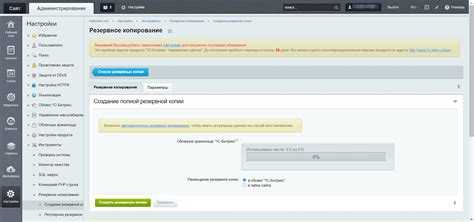
Резервное копирование данных на платформе 1C-Битрикс – важный процесс для обеспечения безопасности сайта. Административный интерфейс предоставляет удобные инструменты для создания и восстановления резервных копий, что минимизирует риски потери данных при сбоях или ошибках в процессе работы.
Чтобы создать резервную копию, перейдите в раздел «Настройки» в административной панели. В меню выберите «Инструменты» и далее – «Резервное копирование». Здесь вы найдете два основных варианта: полное и частичное резервное копирование. Полная копия включает в себя файлы сайта, базу данных и настройки. Частичное позволяет выбрать только определенные элементы для сохранения, например, только базу данных или только файлы сайта.
Важно помнить, что процесс резервного копирования может занять некоторое время в зависимости от объема данных. Для больших сайтов рекомендуется планировать создание копий в ночное время или в периоды минимальной активности пользователей.
Для восстановления данных также используется административный интерфейс. Перейдите в раздел «Резервное копирование», где можно выбрать нужную резервную копию из списка доступных. После выбора файла, система предложит вам восстановить данные, автоматически заменив существующие. Внимание: при восстановлении данных будут удалены все изменения, сделанные после создания выбранной резервной копии.
Кроме того, рекомендуется регулярно проверять целостность резервных копий, особенно в случае обновлений сайта или изменения структуры базы данных. В случае возникновения ошибок при восстановлении данных, важно иметь возможность откатить изменения, используя дополнительные инструменты Битрикс, такие как журнал изменений или версии файлов.
Для удобства работы с резервными копиями на больших проектах можно настроить автоматическое создание копий. В административном интерфейсе существует возможность планировать регулярное создание резервных копий через cron или встроенные инструменты. Это позволит поддерживать актуальность данных и снизить вероятность потери информации при технических сбоях.
При работе с резервным копированием важно следить за размером файловых архивов и состоянием доступного пространства на сервере. В случае обнаружения ограничений по объему, рассмотрите варианты хранения копий на внешних носителях или облачных сервисах.
Обновление ядра и модулей Битрикс вручную
Обновление ядра и модулей Битрикс вручную важно для поддержания безопасности и исправления ошибок в системе. Этот процесс требует внимания к деталям и понимания структуры CMS.
Прежде чем приступить к обновлению, сделайте полную резервную копию сайта и базы данных. Это критически важно, чтобы в случае ошибки можно было восстановить рабочее состояние сайта.
Шаг 1: Подготовка к обновлению
Для начала убедитесь, что ваш сайт находится в режиме обслуживания. Это предотвратит доступ пользователей на время обновления. Включите режим через административную панель или вручную, добавив файл maintenance.php в корень сайта с необходимым сообщением для пользователей.
Шаг 2: Загрузка новой версии
Перейдите на официальный сайт Битрикс или в личный кабинет на bitrix24.ru. Выберите необходимую версию и скачайте архив с обновлением. Рекомендуется загружать обновления только с официальных источников, чтобы избежать установки несанкционированных файлов.
Шаг 3: Разархивация и загрузка файлов
Разархивируйте загруженный файл на локальной машине. После этого подключитесь к серверу через FTP или SFTP и загрузите обновленные файлы на сервер, заменив старые версии файлов. Убедитесь, что файлы загружаются в правильную директорию.
Шаг 4: Обновление ядра
После загрузки файлов обновления на сервер перейдите в административную панель Битрикс. В разделе Обновления система автоматически обнаружит новые версии ядра и предложит их установить. Нажмите на кнопку обновления. Если обновление прошло успешно, вы увидите сообщение об успешном завершении.
Шаг 5: Обновление модулей
Модули обновляются аналогично ядру. В административной панели перейдите в раздел Модули, найдите нужный модуль и нажмите на ссылку обновления, если таковая имеется. Некоторые модули могут требовать дополнительных действий или настройки после обновления, такие как пересоздание кеша или оптимизация таблиц в базе данных.
Шаг 6: Проверка работоспособности сайта
После завершения обновлений важно тщательно проверить сайт. Отключите режим обслуживания и убедитесь, что все страницы и модули работают корректно. Особое внимание уделите функциональности, которая зависит от обновленных модулей. В случае ошибок используйте логи для диагностики и устранения проблем.
Шаг 7: Очистка кеша
После обновления всегда очищайте кеш сайта. Для этого перейдите в административную панель и используйте соответствующий инструмент для очистки кеша. Это предотвратит возможные проблемы с отображением данных или старой информации.
Шаг 8: Резервное копирование после обновления
После успешного обновления выполните повторную полную резервную копию системы. Это создаст точку восстановления, если в будущем возникнут проблемы.
Настройка почтовых шаблонов для уведомлений пользователей
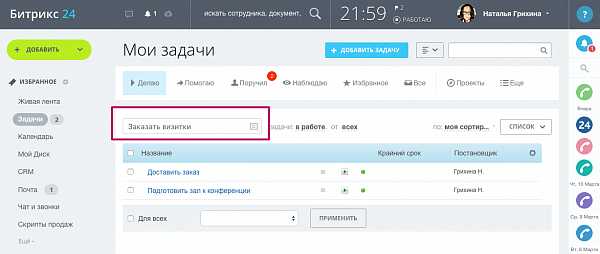
Для удобства администрирования сайта на Битрикс необходимо настроить почтовые шаблоны, которые будут использоваться для отправки уведомлений пользователям. Эти шаблоны обеспечивают персонализированные письма с уведомлениями, что повышает эффективность коммуникации с клиентами.
1. Для начала, откройте административную панель Битрикс и перейдите в раздел «Настройки» -> «Настройки продукта» -> «Почтовые шаблоны». Здесь вы найдете список уже существующих шаблонов. Если шаблонов нет или нужно создать новый, нажмите на кнопку «Добавить».
2. На странице добавления нового шаблона укажите его название. Это название будет отображаться в административной панели, поэтому оно должно быть понятным и информативным.
3. В поле «Субъект письма» введите тему уведомления, которая будет отображаться в теме письма. Например, для уведомления о регистрации пользователя можно указать «Подтверждение регистрации». Важно, чтобы тема письма была лаконичной и понятной для получателя.
4. Далее, в поле «Текст письма» необходимо создать содержимое уведомления. Битрикс поддерживает использование переменных, которые будут автоматически заменяться на данные пользователя. Например, можно использовать переменную #USER_NAME# для имени пользователя, #USER_EMAIL# для его адреса электронной почты и т. д.
Пример шаблона уведомления о регистрации:
Здравствуйте, #USER_NAME#!
Спасибо за регистрацию на нашем сайте. Подтвердите свою электронную почту, перейдя по следующей ссылке: Подтвердить почту.
5. После того как текст шаблона готов, перейдите к настройкам рассылки. Важно указать правильный адрес отправителя. Для этого откройте «Почтовые настройки» и выберите нужный почтовый ящик. Убедитесь, что почтовый сервер настроен корректно, иначе письма могут не отправляться.
6. Для того чтобы тестировать шаблон, воспользуйтесь функцией отправки тестового письма. Это поможет проверить, как шаблон выглядит на реальном примере, а также убедиться, что все переменные корректно заменяются.
7. После успешного тестирования сохраните шаблон. Для активации шаблона в дальнейшем его можно будет привязать к конкретным действиям на сайте, например, к процессу регистрации или восстановлению пароля.
8. Важно также контролировать статистику отправки писем. Битрикс позволяет отслеживать, были ли письма доставлены пользователю, а также получить информацию о возможных ошибках при отправке.
Вопрос-ответ:
Какие основные этапы администрирования сайта на Битрикс?
Администрирование сайта на платформе Битрикс включает несколько ключевых шагов: установка системы на сервер, настройка базовых параметров сайта (например, выбор языка, временной зоны), настройка структуры сайта и контента, настройка пользователей и прав доступа, а также регулярные обновления и мониторинг производительности. Важно также настроить резервное копирование и обеспечить безопасность сайта, добавив необходимые модули для защиты от взломов и утечек данных.
Как правильно настроить права доступа для пользователей в Битрикс?
Настройка прав доступа в Битрикс начинается с создания групп пользователей. Каждой группе назначаются определённые роли и доступ к разделам сайта. Например, можно создать группы для администраторов, контент-менеджеров, и пользователей, каждый из которых будет иметь доступ только к определённым разделам или функциям. Важно внимательно прописывать права для каждой группы, чтобы не нарушить безопасность сайта и не дать избыточный доступ посторонним пользователям.
Какие модули Битрикс можно использовать для улучшения функционала сайта?
Для улучшения функционала сайта на Битрикс можно использовать различные модули. Например, для работы с SEO есть модуль «SEO», для удобного управления контентом – «Интернет-магазин» или «Управление контентом». Также доступны модули для интеграции с соцсетями, формирования отчетов, аналитики, а также расширенные функции для создания форумов и блогов. Каждый модуль можно настроить в зависимости от специфики сайта, и таким образом улучшить его функциональность.
Как провести регулярное обновление системы Битрикс без риска для работы сайта?
Регулярное обновление системы Битрикс должно проводиться в несколько этапов. Во-первых, всегда следует делать резервную копию сайта перед обновлением, чтобы в случае неудачи можно было вернуть рабочее состояние. Затем важно проверять совместимость обновлений с установленными модулями, поскольку некоторые обновления могут конфликтовать с другими компонентами. Также рекомендуется обновлять систему сначала на тестовом сервере, чтобы убедиться, что после обновления сайт продолжит корректно работать. И только после успешного тестирования можно переходить к основному серверу.






